Como ativar gestos de deslizar (Deslizar de baixo, Dicas de gestos) em dispositivos Galaxy
Com a nova atualização das configurações da barra de navegação em dispositivos Galaxy, as opções Deslizar de baixo e Dicas de gestos foram simplificadas, mas ainda podem ser ativadas através da aplicação NavStar do Good Lock.
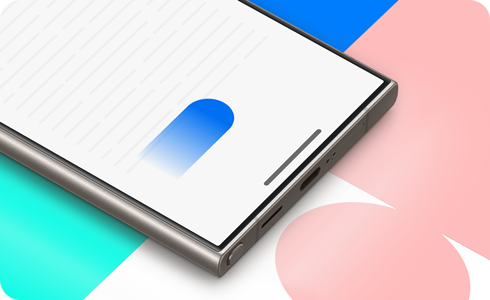
Notas:
- Disponível para a versão da aplicação NavStar v6.1.05.33 e posterior.
- A aplicação Good Lock suporta inglês, coreano, japonês e chinês simplificado.
Ao instalar a aplicação NavStar do Good Lock, pode personalizar ainda mais o seu dispositivo Galaxy para atender às suas preferências.
Quando ativa a opção Enable extra gesture settings na aplicação NavStar, pode ver as opções adicionadas nas definições da barra de navegação em Visor.
Após ativar a opção Enable extra gesture settings, aparecem opções adicionais, como a Ordem dos botões e Sugestões de gestos.
Obrigado pelo seu feedback
Responda a todas as perguntas, por favor.

















